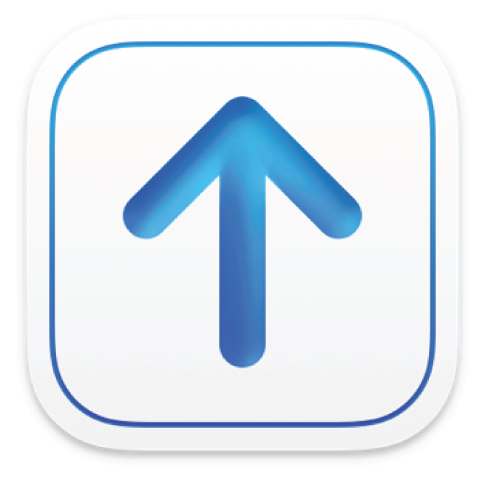
ファイルを検証する
パッケージファイルを追加したら、App Store、Apple Music、TVアプリ、またはApple BooksへのアップロードのためにAppleに送信する前に、ファイルを検証して、メタデータや素材などがAppleの仕様を満たしているかどうかを確認できます。
検証のためにパッケージファイル情報をAppleに送信する際には、自動的にメタデータが解析され、情報の形式が適切でデータ(日付や製品など)が正しいかどうかが確認されます。
ファイルを検証する
検証するコンテンツが含まれるファイルで、以下のいずれかの操作を行います:
「検証」をクリックします(検証のみのプロバイダの場合)。
 ボタン(「デリバリ」ボタンの横にあります)から「検証」を選択します。
ボタン(「デリバリ」ボタンの横にあります)から「検証」を選択します。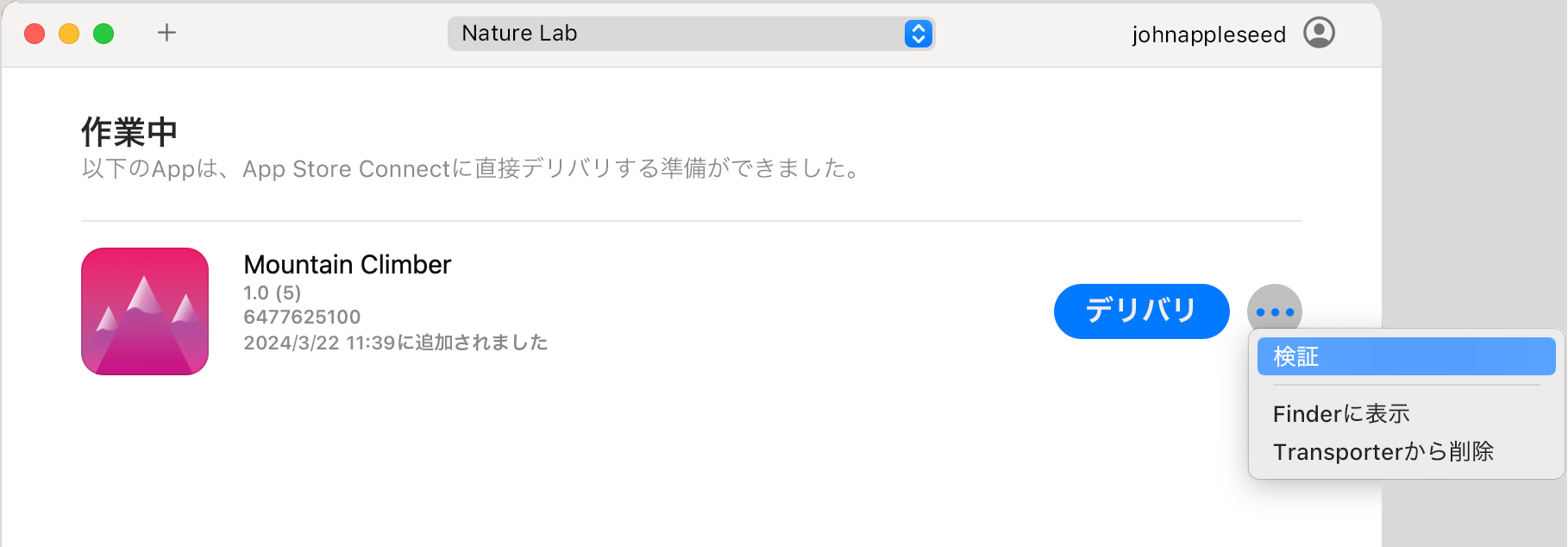
複数のプロバイダのコンテンツをデリバリする権限を持つエンコーディングハウスで、目的のファイルが見つからない場合は、「すべてのプロバイダ」ポップアップメニューをクリックしてプロバイダ名で絞り込みます。
メタデータや素材(オーディオファイル、ビデオファイル、ブックファイル、Appファイルなど)を含むパッケージコンテンツがAppleの仕様を満たしているかどうかが確認されます。素材のみのムービーパッケージ、テレビパッケージ、Appパッケージの場合は、パッケージファイルがiTunes ConnectまたはApp Store Connectにあるかどうかも確認されます。検証時間は、パッケージファイルのサイズとハードウェアの性能によって異なります。
検証を停止するには、進行状況インジケータをクリックしてから、「停止」をクリックします。
「Transporter」ウインドウで、およびTransporterの通知を使って、パッケージファイルの状況を確認します。
このコントロールについて詳しくは、「Transporter」ウインドウを参照してください。
検証ログを表示するには、
 ボタンから「検証ログを表示」を選択します。
ボタンから「検証ログを表示」を選択します。
ヒント: 問題がある場合は、「Transporter」ウインドウにその重要度を示すアイコンと情報が表示されます:
 : 警告が検出されたことを示します。「問題」ボタンをクリックすると、警告の詳細情報が表示されます。
: 警告が検出されたことを示します。「問題」ボタンをクリックすると、警告の詳細情報が表示されます。 : デリバリが失敗したことを示します。「問題」ボタンをクリックすると、失敗の詳細情報が表示されます。
: デリバリが失敗したことを示します。「問題」ボタンをクリックすると、失敗の詳細情報が表示されます。 : 検出された警告およびエラー数を示します。「問題」ボタンをクリックすると、警告とエラーの詳細情報が表示されます。
: 検出された警告およびエラー数を示します。「問題」ボタンをクリックすると、警告とエラーの詳細情報が表示されます。
警告が表示されてもパッケージをデリバリすることはできますが、デリバリ前にすべての警告を解決することをお勧めします。エラーのあるパッケージはデリバリできません。